Windows 11 vám čoskoro umožní zabiť aplikáciu z panela úloh
V systéme Windows 11 prichádza veľké vylepšenie. Okrem možnosti normálneho zatvorenia aplikácie z ponuky pravým tlačidlom myši na paneli úloh vám čoskoro umožní vynútiť ukončenie procesu.
Reklama
Windows 11 Build 25300 obsahuje skrytú možnosť v kontextovej ponuke tlačidla aplikácie na paneli úloh jednoducho nazvanú „Ukončiť úlohy“. Je určený na zabitie aplikácie bez čakania na odpoveď z procesu aplikácie. Je to podobné ako taskkill /IM processname.exe /F príkaz.
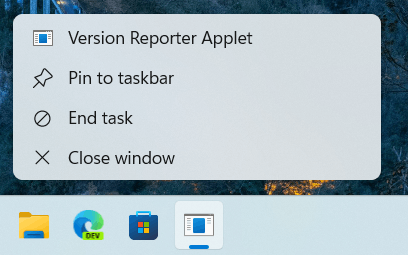
Doplnok bude veľmi užitočný zakaždým, keď sa aplikácia zablokuje a prestane reagovať. Predtým ste na ukončenie museli použiť Správcu úloh alebo zadať vyššie uvedený príkaz taskkill. Nová funkcia vám ušetrí veľa času.
V čase písania tohto článku je to nedokončená práca. Nová položka tu nič nerobí, takže príkaz kontextového menu je len útržok. Každopádne, môžete to zviditeľniť práve teraz. Tradične na to musíte použiť ViVeTool.
Povoľte položku Ukončiť úlohu v kontextovej ponuke panela úloh
- Stiahnite si ViveTool z jeho oficiálnych stránok stránka GitHub.
- Extrahujte jeho súbory z archívu ZIP do c:\vivetool priečinok.
- Stlačte tlačidlo Vyhrať + X na klávesnici a vyberte Terminál (správca).
- Na karte PowerShell alebo príkazový riadok spustite nasledujúci príkaz:
c:\vivetool\vivetool /enable /id: 42592269. - Reštartujte operačný systém.
- Spustite nejakú aplikáciu a kliknite pravým tlačidlom myši na jej tlačidlo na paneli úloh. Voila, nová položka sa objaví v ponuke.
Ako už bolo spomenuté vyššie, od tohto momentu nerobí nič, ale je otázkou času, kedy to Microsoft sfunkční.
Príkaz späť, ktorý skryje novú položku Ukončiť úlohu, je nasledujúci:
c:\vivetool\vivetool /zakázať /id: 42592269
Nezabudnite spustite ho ako správca a reštartujte OS.
Windows 11 Build 25300 obsahuje viac funkcií, ktoré môžete povoliť pomocou ViVeTool. Nové rozloženia Snap Layouts uvedené v oficiálnom protokole zmien sú v skutočnosti experimentálnou funkciou, ktorá nie je dostupná širokému publiku. Ale ViVeTool umožňuje ich aktiváciu a prepínanie medzi všetkými dostupnými variantmi.
Vďaka PhantomOfEarth za zdieľanie informácií.
Ak sa vám tento článok páči, zdieľajte ho pomocou tlačidiel nižšie. Neberie vám to veľa, ale pomôže nám to rásť. Ďakujem za tvoju podporu!
Reklama
